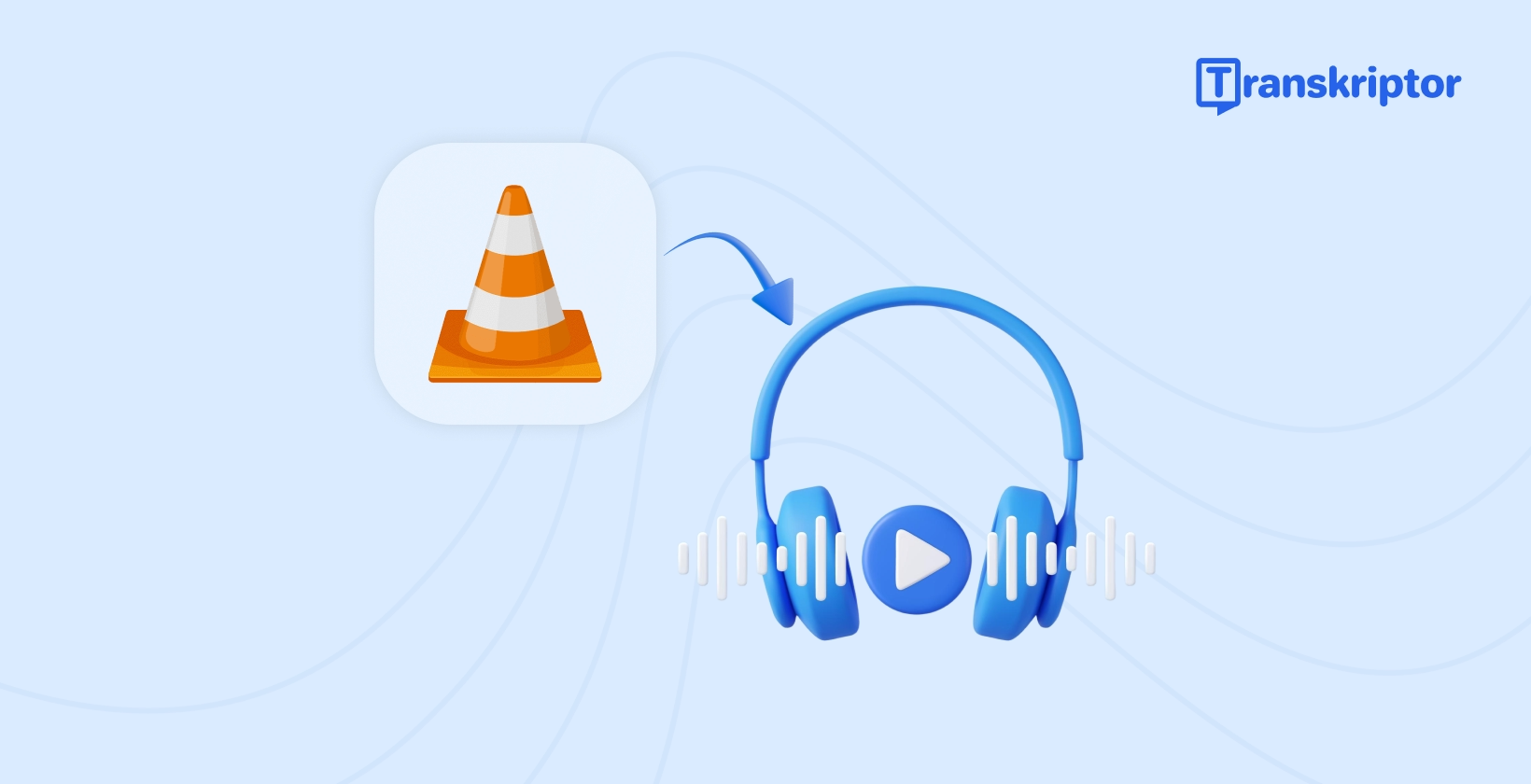La transcripción de archivos de audio es esencial para muchas personas y organizaciones que buscan que su contenido sea más accesible, fácil de buscar y reutilizar. Tanto si eres un estudiante que quiere capturar notas de clase, como si eres un profesional de los negocios que necesita resúmenes de reuniones o un creador de contenidos que convierte las entrevistas en entradas de blog, tener una versión de texto de tu audio ahorra tiempo y amplía tu audiencia.
Una de las herramientas más populares para reproducir y administrar archivos multimedia es VLC Media Player . Gratuito y de código abierto, VLC es amado por su capacidad para manejar casi cualquier formato de audio o video que le arrojes. Sin embargo, a pesar de sus muchas funciones, desde la transmisión hasta la conversión de archivosVLC no incluye una función de transcripción incorporada.
En esta guía completa, aprenderá por qué es beneficioso transcribir VLC audio y cómo preparar sus archivos para la transcripción.

¿Qué es VLC Media Player ?
VLC Media Player , desarrollado por el proyecto VideoLAN, es un reproductor multimedia gratuito y de código abierto que se ejecuta en todos los principales sistemas operativos, incluidos Windows , macOS , Linux , iOS y Android . Gracias a su sólida compatibilidad, VLC puede manejar prácticamente cualquier formato multimedia, desde MP3 y MP4 hasta tipos de archivos especializados u obsoletos con los que otros reproductores podrían tener dificultades.
VLC popularidad de se debe a su interfaz fácil de usar, su consumo mínimo de recursos y su sólido conjunto de funciones. Puede ajustar la velocidad de reproducción, mejorar la calidad del audio, agregar subtítulos y convertir archivos a diferentes formatos sin software adicional. Sin embargo, las capacidades de VLC no llegan a la transcripción: no existe una forma directa de generar texto a partir de audio o video utilizando solo VLC . Esta limitación lleva a muchas personas a emparejar VLC con una herramienta de transcripción dedicada como Transkriptor .
Por qué es importante transcribir VLC audio
La transcripción de sus archivos de audio ofrece una serie de beneficios más allá de la mera conversión de texto, lo que la convierte en un proceso vital para varios casos de uso.
Mejora la accesibilidad
La transcripción de contenido de audio permite que las personas sordas o con problemas de audición lean y entiendan lo que se dice. También beneficia a los hablantes no nativos de inglés, a quienes les puede resultar más fácil seguir el texto en lugar de escuchar un habla rápida. Al proporcionar transcripciones, no solo cumple con las mejores prácticas de accesibilidad , sino que también amplía considerablemente su audiencia potencial.
Mejora la capacidad de búsqueda
Las grabaciones de audio son inherentemente difíciles de buscar. Encontrar una frase o un tema específico puede ser tedioso si tienes horas de conferencias, podcasts o entrevistas grabadas. Sin embargo, una vez que se transcribe un archivo de audio, puede realizar búsquedas de palabras clave en el texto, identificando rápidamente la ubicación exacta de la información que necesita.
Aumenta la productividad
La transcripción manual es una tarea que requiere mucho tiempo y está orientada a los detalles. Mediante el uso de soluciones automatizadas de voz a texto, puede reducir drásticamente el tiempo que se tarda en preparar sus transcripciones. Tanto si eres un podcaster que necesita notas de un programa, un periodista que necesita transcripciones de entrevistas o un profesional de los negocios que necesita actas de una reunión grabada, la automatización agiliza significativamente tu flujo de trabajo.
Cómo transcribir VLC audio: guía paso a paso
A continuación se muestra un proceso paso a paso para extraer y transcribir audio de VLC utilizando la poderosa herramienta de transcripción impulsada por AI Transkriptor .
Paso 1: Reproduce tu audio en el VLC Media Player
Abra VLC y cargue el archivo de audio o video que desea transcribir. Asegúrese de que el archivo sea audible, tenga una distorsión mínima y se reproduzca sin problemas sin saltos. Si notas problemas de audio, puedes utilizar los ajustes de audio incorporados de VLC (como el ecualizador) para mejorar la claridad antes de la transcripción.
Paso 2: Extrae el audio de tu archivo (opcional)
Si tu archivo es un vídeo y prefieres transcribir solo la parte de audio, puedes utilizar VLC para convertir (o "copiar") el vídeo en un archivo de solo audio. Esto reduce el tamaño del archivo y, a menudo, acelera el proceso de transcripción. A continuación, te explicamos cómo hacerlo:
- En VLC , haga clic en Medios, luego seleccione Convertir/Guardar.
- Elija Agregar para cargar su archivo de video.
- Haz clic en Convertir en la parte inferior.
- En Perfil, seleccione un formato de audio como MP3 o WAV .
- Proporcione un nombre de archivo de destino y haga clic en Iniciar para comenzar la conversión.
Ahora, tienes un archivo de audio dedicado listo para la transcripción.

Paso 3: Sube tu archivo de audio a Transkriptor
Visite el sitio web oficial de Transkriptor e inicie sesión o cree una nueva cuenta. En el panel de control, seleccione la opción Cargar archivo. Arrastra y suelta el archivo de audio recién creado (o el archivo de audio original si no necesitabas extraerlo del video) en Transkriptor .

Paso 4: Deja que Transkriptor genere la transcripción
Una vez que se carga su archivo, el motor de Transkriptor AI funciona automáticamente y comienza a procesarlo. La duración de este paso depende de la longitud y la claridad del archivo: las grabaciones cortas pueden transcribirse en segundos, mientras que los archivos más largos o complejos pueden tardar unos minutos.

Paso 5: Editar y afinar la transcripción
Una vez que la herramienta complete la transcripción inicial, recibirá un archivo de texto editable en Transkriptor editor incorporado. Busque faltas de ortografía, palabras incorrectas u omisiones, principalmente si la grabación contiene jerga técnica, varios oradores o acentos fuertes. El proceso de edición garantiza que logre la mayor precisión posible.
Paso 6: Exporta tu transcripción
Finalmente, exporte su transcripción pulida en el formato de su elección:TXT , DOCX, PDF , etc. Desde aquí, puedes almacenarlo, compartirlo con colaboradores o reutilizarlo en otras formas de contenido (como artículos, publicaciones en redes sociales o materiales de estudio).
Desafíos comunes en la transcripción de audio VLC y soluciones
Aunque VLC es sencillo, existen algunos obstáculos comunes a la hora de convertir audio a texto.
Mala calidad de audio
Desafío: Si el audio se graba en un entorno ruidoso o con equipos de gama baja, es posible que el sonido sea poco claro o esté distorsionado, lo que dificulta una transcripción precisa.
Solución: Utilice el ecualizador de VLC o herramientas externas de reducción de ruido para filtrar el ruido de fondo y mejorar la claridad vocal. Intenta grabar siempre en un espacio tranquilo y utiliza un micrófono decente para obtener los mejores resultados.
Acentos o dialectos desconocidos
Desafío: Los acentos regionales fuertes, los dialectos o el habla rápida pueden reducir la precisión de las herramientas automatizadas.
Solución: Opta por un software de transcripción como Transkriptor , que es conocido por su capacidad para manejar varios acentos. Es posible que necesite una revisión manual adicional o el etiquetado de los altavoces para asegurarse de que el texto final sea correcto.
Gestión de archivos de audio largos
Desafío: Las grabaciones extensas (conferencias, conferencias magistrales o talleres de un día de duración) pueden llevar mucho tiempo para transcribir.
Solución: Divida los archivos largos en segmentos más pequeños utilizando la función Convertir/Guardar de VLC o un editor de audio externo. Los clips más cortos agilizan tanto el proceso de carga como el de edición, lo que hace que la transcripción sea más manejable.
Cómo simplifica Transkriptor transcripción de audio VLC
Transkriptor es una herramienta especializada que funciona bien junto con VLC . Ofrece funciones fiables y fáciles de usar adaptadas a diversas necesidades de transcripción.
Transcripciones rápidas y precisas
Al aprovechar los algoritmos avanzados de AI y aprendizaje automático, Transkriptor puede convertir rápidamente el audio de su VLC en texto mientras mantiene una alta precisión. Esto ahorra un esfuerzo considerable en comparación con la transcripción manual.

Compatibilidad con múltiples formatos de archivo
Transkriptor admite varios formatos de archivo (MP3 , WAV , AAC , etc. ), lo que lo convierte en un socio perfecto para VLC exportaciones. No tendrás que preocuparte por problemas de compatibilidad al transferir archivos entre VLC .
Herramienta de edición sencilla
Una vez que su audio esté transcrito, puede editarlo usando Transkriptor interfaz en línea de . Puede corregir errores, agregar signos de puntuación y etiquetar a los oradores en un editor optimizado que resalta cada parte del texto en sincronía con el audio.
Soporte multilingüe
Si se trata de contenido multilingüe o audio que no esté en inglés, Transkriptor ofrece soporte lingüístico más allá del inglés. Esto es especialmente útil para organizaciones globales, investigadores o creadores de contenido que atienden a audiencias diversas.
Prácticas recomendadas para la transcripción de audio
Incluso con herramientas automatizadas, seguir las mejores prácticas puede aumentar significativamente la calidad y la eficiencia de sus transcripciones.
Preparación de audio de alta calidad
- Graba en un entorno tranquilo El parloteo de fondo, el eco o la mala acústica dificultan la claridad.
- Usa un micrófono decente Los micrófonos incorporados de los portátiles suelen captar el ruido no deseado, así que considera la posibilidad de utilizar un micrófono externo para las grabaciones esenciales.
- Ajustar la configuración de VLC Si notas un volumen desigual o ruido, utiliza el ecualizador incorporado de VLC para mejorar el audio antes de subirlo para la transcripción.
Organización de archivos y flujo de trabajo
- Adopte una nomenclatura clara de los archivos Las etiquetas descriptivas con fechas o temas (por ejemplo, "TeamMeeting_Jan2025.mp3") facilitan la búsqueda de los archivos correctos.
- Crear carpetas Mantenga el audio original y los archivos transcritos en carpetas separadas y con nombres claros para evitar confusiones.
- Usar el control de versiones Si realiza varias ediciones, lleve un registro de la versión final de la transcripción.
Identificación de oradores y sellos de tiempo
- Etiquetar diferentes altavoces Si tiene varias voces, identifique quién está hablando Esto es valioso en entrevistas, reuniones o paneles de discusión.
- Insertar marcas de tiempo Muchas herramientas de transcripción pueden generar automáticamente marcas de tiempo Estos ayudan a los lectores a hacer referencia rápidamente a un momento específico de la grabación.
Revisión y revisión
- Planifique una revisión rápida Ninguna herramienta automatizada es perfecta Leer la transcripción para detectar errores garantiza la precisión del texto final.
- Delegar si es posible Si el audio es particularmente largo, pide ayuda a un colega o amigo Dividir el trabajo puede dar lugar a una visión más fresca y a transcripciones más precisas.
Casos de uso para la transcripción de audio VLC
Muchas personas y organizaciones se benefician de la conversión de audio a texto con VLC utilizando herramientas avanzadas de transcripción de VLC audio. Al aprovechar la transcripción automatizada para medios VLC , los creadores de contenido y los educadores pueden lograr rápidamente la conversión de voz a texto para VLC audio, lo que garantiza la accesibilidad a través de la transcripción de audio para una amplia gama de audiencias y requisitos.
Accesibilidad y educación
Las instituciones educativas suelen grabar conferencias, sesiones de oradores invitados y seminarios. La transcripción de estos materiales los hace accesibles para los estudiantes con discapacidades auditivas y ofrece ayudas de estudio adicionales para todos los estudiantes. Los estudiantes pueden leer mientras escuchan, mejorando la comprensión.
Creación y reutilización de contenido
Los podcasters, vloggers y YouTubers pueden beneficiarse enormemente de la transcripción. Pueden producir publicaciones de blog, mostrar notas o subtítulos convirtiendo el audio en texto. Este proceso ayuda con SEO , hace que el contenido sea más compartible y lo abre a audiencias que prefieren leer en lugar de escuchar.
Necesidades profesionales y empresariales
Las reuniones, entrevistas y conferencias a menudo se graban para su revisión interna en entornos empresariales. La transcripción de estas sesiones mejora el mantenimiento de registros, garantiza que todos puedan consultar decisiones clave y respalda el cumplimiento en las industrias reguladas. Los archivos basados en texto también son más rápidos de buscar cuando se necesita una cita o un dato específico.
Conclusión
La transcripción de VLC audio es una forma eficaz de mejorar la accesibilidad, impulsar la productividad y crear un archivo enriquecido de contenido reutilizable y con capacidad de búsqueda. Aunque VLC no ofrece herramientas de transcripción, destaca en la reproducción y exportación de archivos multimedia en formatos versátiles. Con una plataforma dedicada como Transkriptor , VLC se convierte en parte de un flujo de trabajo eficiente que transforma su audio en texto de manera rápida y precisa.
Tanto si eres estudiante, educador, creador de contenidos o profesional, estos pasos te darán la confianza necesaria para abordar cualquier archivo de audio VLC . Comience instalando VLC (si aún no lo ha hecho), regístrese para obtener una cuenta con un servicio de transcripción confiable como Transkriptor y explore cuánto más valiosos se vuelven sus medios una vez que son accesibles en forma escrita.